Telepítése msi apache apache telepítés lépésről lépésre
belépés
Mi továbbra is gyűjteni a helyi kiszolgáló a helyi gépen. Ebben a cikkben, megismerjük a telepítés része a helyi szerver a Windows 7 platformon, az Apache webszerver.
A cikk «Apache webszerver ...” el tudja olvasni részletesen kinevezését az Apache webszerver. Itt röviden emlékeztetni, hogy anélkül, hogy a webszerver fut a HTTP protokoll, amely tartalmazza az Apache, nem tud dolgozni bármely web szerver. Ebben a cikkben, lássuk, hogyan kell telepíteni az Apache, egy automatizált Windows Installer szereplő Apache MSI fájlt. Ez a telepítés nagyon egyszerű, és MSI fájlokat kell jól ismertek.
Az MSI fájl tartalmazza a telepítési csomag társított Windows Installer, ami a letöltés után és nyitás, automatikusan betölti a megfelelő szoftvert a szerverek.
Megjegyzés: a jövőt illeti, megjegyezzük, hogy a kézi összeszerelés WAMP szerver, akkor jobb, ha telepíti az Apache, nem pedig a telepítő. Ez azt fogja vitatni egy későbbi cikkben.
Telepítése Apache MSI
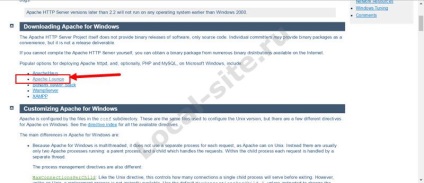
Megjegyzendő, hogy a kézi telepítés egy újabb verziója Apache 2.4.18.
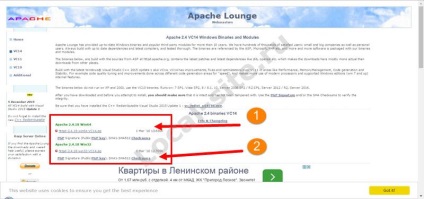
Mielőtt úgy dönt, hogy a telepítő futtatásához egy helyi szerver telepítés helyét. Helyi szerver alkotóelemeire kerül a rendszer a számítógép meghajtójába. és:
- Apache telepítve a könyvtárban: [c: \ www].
- PHP telepítve a könyvtárban: [C: \ php]
- MySQL alapértelmezésben: [C: \ Program Files \ MySQL \ MySQL5.7]
Hogyan kell telepíteni a MySQL szerver, mint a Windows-szolgáltatás írtam a cikket: telepítése MySQL 5.7.11 szerver fut a Windows 7, hogyan kell telepíteni a PHP értelmező írom a cikket: PHP telepítést.
1. Futtassa a telepítőt Apache MSI.

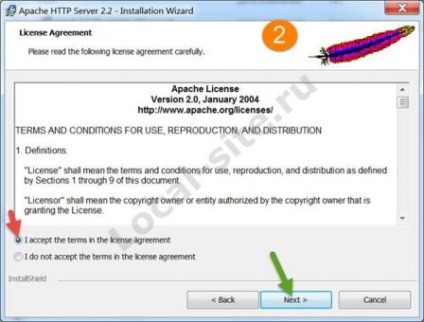
3. További megismerjék a dokumentumokat
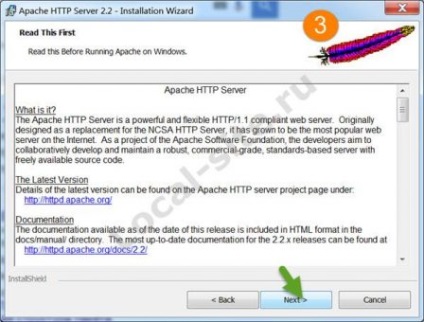
4. Azon az oldalon meg kell, hogy töltse ki a részleteket a helyi szerver:
- Szerver Domian: localhost;
- Szerver neve: localhost;
- Admin email: minden.
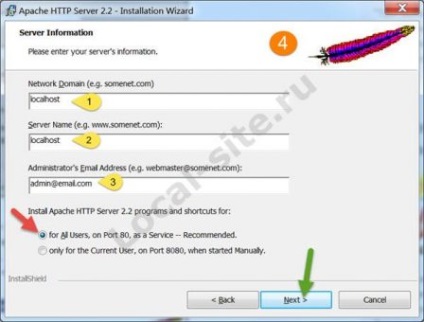
Fontos: Az összes felhasználó számára, hogy meghatározza a 80 portot.
5. kapcsolók erre az oldalra a [Custom]
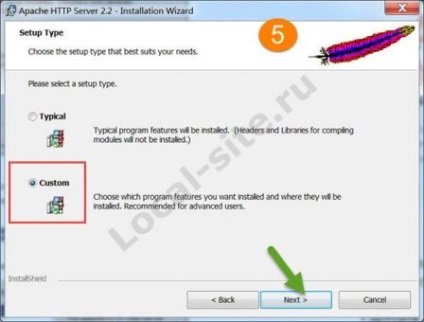
6. A következő oldalon, hogy megértsük, miért váltott [Custom]. Megvan a lehetőség, hogy adjon meg egy egyedi mappát az Apache számára. Amit mi csinálunk, meghatározva előre létrehozott könyvtárba: [C: \ www].
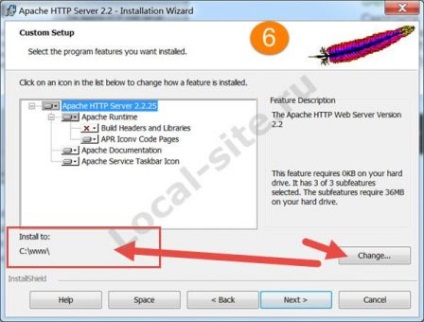
7. A következő oldalon kattintson az [Install] és kap az eredmény.
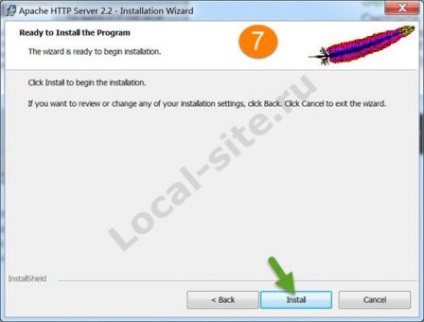

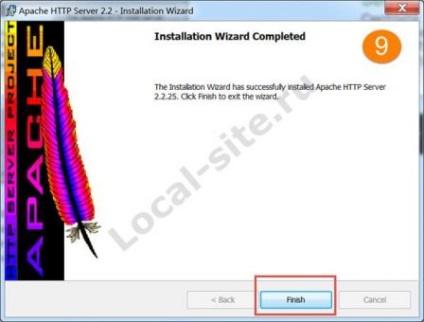
A tálcán, és látjuk a rendszert kap Apache gombra.
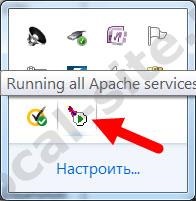
Hogyan lehet ellenőrizni a Apache munkát a számítógépen
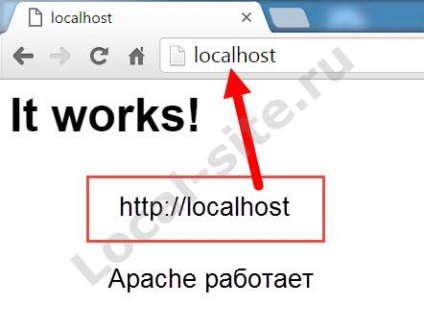
Hogyan tilthatom le az Apache a számítógépen
Apache nem kell mindig tartsa nyitva, nincs értelme. A kikapcsoláshoz megy a tálcán, és a jobb gombbal az ikonra Apache, azt látjuk, három gomb:
Az utóbbi, amelynek ő be- és kikapcsolása.
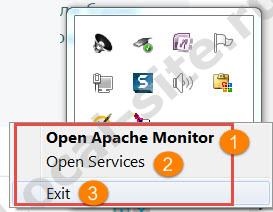
Ez minden! Telepítése Apache MSI befejeződött. Ne feledje, a Apache telepítési mappát, akkor elviszi beállításakor egy helyi szerverre.
Szótár cikket:
- Distribution - egyfajta szoftver forgalmazás és szoftverek.
- Release - verzió a szoftver.
További cikkek ebben a szakaszban: helyi szerver
- Telepítése MySQL 5.7.11 szerver Windows 7
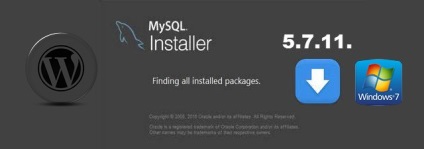
- Translation WordPress webhely HTTPS: utasítás ...

- Futó XAMPP - hogyan engedje 80-as port

- Helyi kiszolgáló AMPPS a WAMPP szerelés: szerelés, ...

- XAMPP helyi szerver: installáció, konfiguráció, használat

- 7+ WAMP platformok fejlesztése a lokális Windows

- Hogyan kap egy ingyenes SSL tanúsítványt: Center ...

- Telepítése Apache 2.4 bináris VC14 telepítő nélkül
